Jak pobierać gry Steam na zewnętrzny dysk twardy?
Gry Steam(Steam) są ekscytujące i ekscytujące, ale mogą być naprawdę ogromne. To główny problem większości graczy. Gry zajmujące miejsce na dysku po instalacji są ogromne. Gdy gra się pobiera, stale rośnie i zajmuje więcej miejsca niż jej pierwotny rozmiar. Zewnętrzny dysk twardy może zaoszczędzić mnóstwo czasu i stresu. I nie jest trudno go skonfigurować. W tym przewodniku nauczymy Cię, jak pobierać gry Steam na zewnętrzny dysk twardy.

Jak pobierać i instalować gry Steam na zewnętrznym dysku twardym?(How to Download & Install Steam Games on External Hard Drive)
Pojedyncza gra może spalić do 8 lub 10 GB miejsca na dysku twardym(HDD) . Im większy rozmiar pobranej gry, tym więcej miejsca na dysku zajmie. Ale dobrą wiadomością jest to, że możemy bezpośrednio pobierać gry Steam na zewnętrzny dysk twardy.
Kontrole wstępne(Preliminary Checks)
Podczas pobierania lub przenoszenia plików gry na zewnętrzny dysk twardy wykonaj poniższe czynności, aby uniknąć (avoid) utraty danych i (data loss &) niekompletnych plików gry:(incomplete game files:)
- Połączenie(Connection) dysku twardego z komputerem nigdy nie powinno być przerywane
- Kable(Cables) nigdy nie powinny być luźne, złamane lub słabo podłączone
Metoda 1: Pobierz bezpośrednio na dysk twardy(Method 1: Download Directly To Hard Drive)
W tej metodzie pokażemy, jak pobierać gry Steams bezpośrednio na zewnętrzny dysk twardy.
1. Podłącz zewnętrzny dysk twardy(External Hard Drive) do komputera z systemem Windows(Windows PC) .
2. Uruchom Steam i zaloguj się, używając nazwy konta i hasła(Account name & Password) .

3. Kliknij Steam w lewym górnym rogu ekranu. Następnie kliknij Ustawienia(Settings) , jak pokazano.

4. Kliknij Pobrane(Downloads) w lewym okienku i kliknij FOLDERY BIBLIOTEKI STEAM(STEAM LIBRARY FOLDERS ) w prawym okienku.
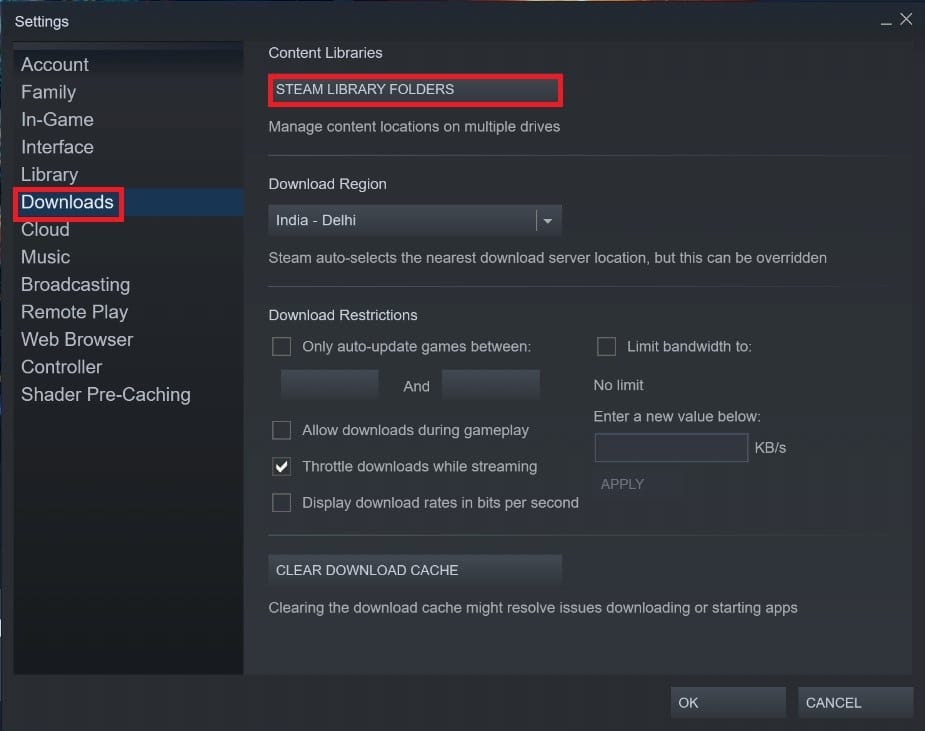
5. W oknie STORAGE MANAGER kliknij ikonę (plus) + icon obok systemu Drive(system Drive) a mianowicie Windows (C:) .

6. Wybierz literę dysku(Drive letter) odpowiadającą zewnętrznemu dyskowi twardemu(External Hard Drive) z menu rozwijanego, jak pokazano poniżej.

7. Utwórz nowy folder(New folder) lub wybierz Wcześniej istniejący folder(Pre-existing folder) na zewnętrznym dysku twardym(External HDD) . Następnie kliknij WYBIERZ(SELECT) .

8. Przejdź do paska wyszukiwania(Search Bar) i wyszukaj grę(Game) , np . Galcon 2.

9. Następnie kliknij podświetlony przycisk Graj w grę .(Play Game)

10. W menu rozwijanym Wybierz lokalizację do instalacji wybierz (Choose location for install )Dysk zewnętrzny(External Drive) i kliknij Dalej(Next) .

11. Poczekaj(Wait) na zakończenie procesu instalacji . (Installation)Na koniec kliknij przycisk ZAKOŃCZ(FINISH ) , jak pokazano.

W ciągu kilku sekund Gra(Game) zostanie zainstalowana na dysku zewnętrznym . (External)Aby to sprawdzić, przejdź do MENEDŻERA MAGAZYNOWANIA(STORAGE MANAGER) ( kroki 1-5(Steps 1-5) ). Jeśli zobaczysz nową kartę Zewnętrzny dysk twardy(External HDD) z plikami gry(Game Files) , oznacza to, że została pomyślnie pobrana i zainstalowana.

Przeczytaj także: (Also Read: )Gdzie są zainstalowane gry Steam?(Where Are Steam Games Installed?)
Metoda 2: Użyj opcji Przenieś folder instalacyjny
(Method 2: Use Move Install Folder Option
)
Gra, która jest preinstalowana na twoim wewnętrznym dysku twardym, może być łatwo przeniesiona w inne miejsce dzięki tej funkcji w Steam . Oto jak pobierać gry Steam na zewnętrzny dysk twardy:
1. Podłącz zewnętrzny dysk twardy(External HDD ) do komputera z systemem Windows.(Windows PC.)
2. Uruchom Steam i kliknij zakładkę BIBLIOTEKA(LIBRARY ) .

3. Tutaj kliknij prawym przyciskiem myszy Zainstalowaną grę(Installed Game ) i kliknij Właściwości…(Properties… ) , jak pokazano poniżej.

4. Na nowym ekranie kliknij PLIKI LOKALNE(LOCAL FILES) > Przenieś folder instalacyjny…(Move install folder…) , jak pokazano.

5. Wybierz Dysk(Drive) , w tym przypadku Dysk zewnętrzny G: , z Wybierz dysk docelowy „Nazwa i rozmiar gry” należy przenieść do(Select the target drive “name & size of game” should be moved to) menu rozwijanego. Następnie kliknij Przenieś(Move) .

6. Teraz poczekaj(Wait) na zakończenie procesu. Postęp można sprawdzić na ekranie MOVE CONTENT .


Przeczytaj także: (Also Read:) Napraw Steam ciągle się zawiesza(Fix Steam Keeps Crashing)
Pro Tip: Sprawdź integralność plików gry(Pro Tip: Verify Integrity of Game Files)
Po zakończeniu procesu pobierania/przenoszenia, zalecamy sprawdzenie, czy pliki gry są nienaruszone i wolne od błędów. Przeczytaj nasz poradnik Jak weryfikować integralność plików gry na Steam. (How to Verify Integrity of Game Files on Steam.)Upewnij się, że otrzymujesz komunikat Wszystkie pliki pomyślnie zweryfikowane(All files successfully validated) , jak pokazano poniżej.

Zalecana:(Recommended:)
- Jak zainstalować Kodi(How to Install Kodi)
- Napraw kod błędu MHW 50382-MW1(Fix MHW Error Code 50382-MW1)
- Jak zmienić imię przywoływacza League Of Legends?(How to Change League Of Legends Summoner Name)
- Napraw Star Wars Battlefront 2, który się nie uruchamia(Fix Star Wars Battlefront 2 Not Launching)
Mamy nadzieję, że ten przewodnik był pomocny i udało Ci się dowiedzieć , jak pobierać gry Steam na zewnętrzny dysk twardy. (how to download Steam games on external hard drive.)Daj nam znać, która metoda Ci się bardziej podoba. Jeśli masz jakieś pytania lub sugestie, możesz je umieścić w sekcji komentarzy poniżej.
Related posts
4 sposoby sformatowania zewnętrznego dysku twardego do FAT32
Jak wysunąć zewnętrzny dysk twardy w systemie Windows 10
Jak grać w gry Steam od Kodi
Jak przesyłać strumieniowo gry Origin przez Steam
Poprawka: nowy dysk twardy nie wyświetla się w zarządzaniu dyskami (2022) - TechCult
Jak naprawić błąd aplikacji 0xc000007b
3 sposoby sprawdzania obrotów dysku twardego (obroty na minutę)
Jak przenieść system Windows na zewnętrzny lub wewnętrzny dysk twardy?
Jak wykonać kopię zapasową gier Steam
Napraw Steam zablokowanego podczas przygotowywania się do uruchomienia w systemie Windows 10
Napraw, że Steam działa wolno w systemie Windows 10
Najlepszy zewnętrzny dysk twardy do gier komputerowych
Napraw Steam ma problem z połączeniem z serwerami
Jak oglądać gry Kodi NBA
Jak sformatować dysk twardy w systemie Windows 10
Jak podzielić dysk twardy na partycje w systemie Windows 11?
Nie można wysunąć zewnętrznego dysku twardego lub USB w systemie Windows 11/10
Napraw Steam Remote Play nie działa w systemie Windows 10
Nie można wysunąć zewnętrznego dysku twardego w systemie Windows? 7 możliwych poprawek
Jak usunąć wolumin lub partycję dysku w systemie Windows 10?
